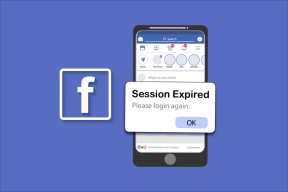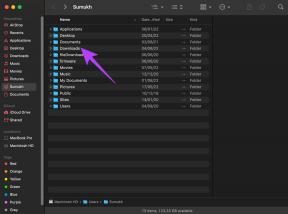Hur man redigerar EXIF-bilddata på iPhone
Miscellanea / / April 22, 2022
EXIF, som står för Exchangeable Image File Format, är ett standardformat som lagrar ett fotos metadata. Det inkluderar detaljer som slutartid, ISO, kameranamn, exponering, plats, etc. Så om du har platsbehörighet aktiverad för kameran, inkluderar en bilds EXIF-data även datumet och platsen där du tog bilden.
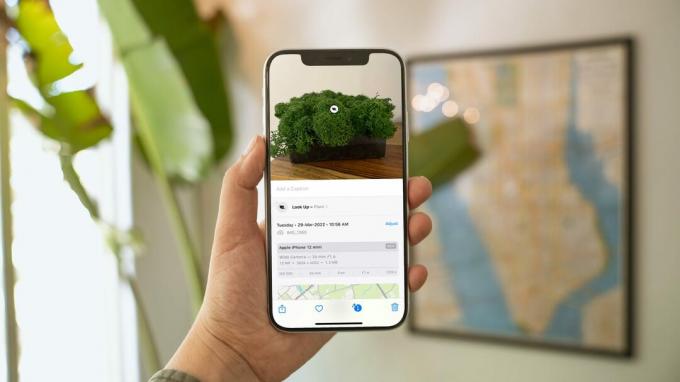
Mest fotoredigerare appar kan läsa dessa detaljer när du öppnar en bild för redigering. Var dock försiktig så att du inte öppnar eller delar foton med EXIF-data eftersom det också innehåller platsinformation.
För att redigera och organisera bilder, eller skydda din integritet, kan du enkelt redigera EXIF-data för en bild och ta bort platsinformationen. Så här redigerar du bildmetadata på iPhone.
Visa bild EXIF-data på iPhone
Det är naturligt att undra hur du enkelt kan visa EXIF-data på din iPhone sig. Det hjälper dig att veta vilken typ av EXIF-metadata en specifik bild har lagrat på din enhet.
Steg 1: Starta appen Foton på din iPhone.

Steg 2: Tryck på en bild för att öppna den.

Steg 3: Svep uppåt på bilden eller tryck på ikonen (i). Din iPhone visar dig EXIF-data som bilden har på filen. Du kan se kamerans specifikationer, datumet för tagningen och till och med platsen där bilden togs.

Redigera EXIF-data för datum och tid på iPhone
Appen Foton låter dig enkelt justera datametadata för bilder. Det är väldigt praktiskt när du vill organisera bilder på ett specifikt sätt. Ibland kan det hända att import av bilder tagna från andra digitalkameror inte har rätt datum. Korrigering av dessa data kommer att säkerställa att iPhone visar bilderna i rätt ordning.
Steg 1: Starta appen Foton på din iPhone.

Steg 2: Klicka på bilden för vilken du vill redigera EXIF-data för datum och tid.

Steg 3: Svep uppåt på bilden eller tryck på (i)-ikonen för att visa EXIF-data och tryck på Justera-knappen bredvid datumet.
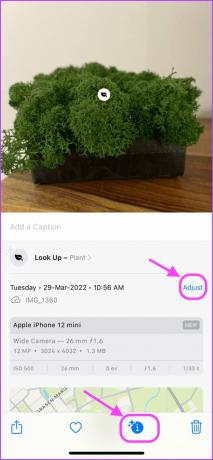
Steg 4: Tryck på rullgardinsmenyn längst upp till vänster i kalenderfältet för att öppna månadsvyn.

Steg 5: Använd rullningshjulen för att ändra månad och år och tryck sedan på rullgardinsmenyn för att stänga månadsvyn.

Steg 6: Tryck för att välja det datum du vill ställa in.
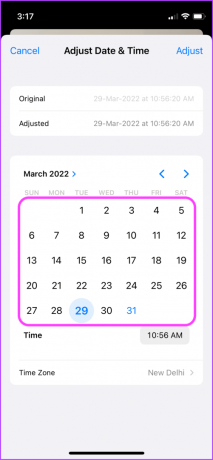
Steg 7: Tryck på tiden i det nedre högra hörnet och bläddra för att välja den tid du vill ställa in.
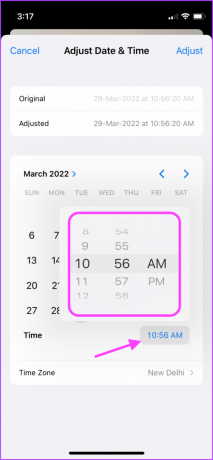
Steg 8: Du kan till och med ändra tidszonen för bilden genom att trycka på knappen Tidszon längst ner.
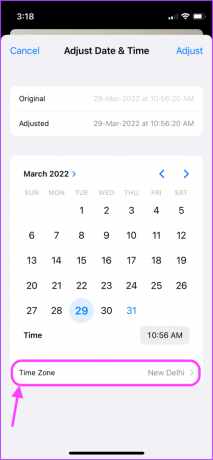
Steg 9: Tryck på kryssknappen i det övre högra hörnet för att ta bort den aktuella tidszonen.
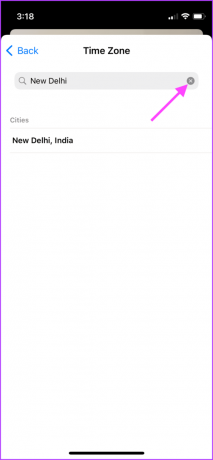
Steg 10: Sök efter din tidszon och tryck på det relevanta resultatet för att lägga till det.
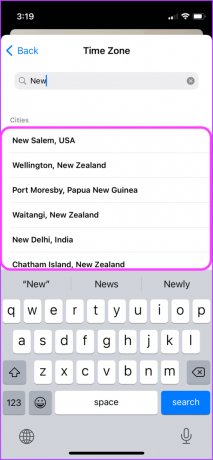
Steg 11: När allt är i sin ordning, tryck på Justera-knappen uppe till höger för att spara ändringar.

Redigera och ta bort plats EXIF-data
Om dina bilder lagras med platsdata och du inte vill att bilderna ska inkludera det, kan du enkelt ändra det på din iPhone. iPhone använder platsdata för att organisera foton och skapa minnen för att visa upp bilder från samma plats.
Men du kanske också vill ta bort platsdata av integritetsskäl, så att du inte slutar dela dessa detaljer även om du delar bilderna med dina vänner eller online. Så här kan du redigera och radera plats EXIF-data på din iPhone.
Steg 1: Starta appen Foton på din iPhone.

Steg 2: Tryck på bilden som du vill redigera platsmetadata för.

Steg 3: Svep uppåt på bilden eller tryck på (i)-ikonen för att visa EXIF-data.

Steg 4: Rulla ned och tryck på knappen Justera under platskartan.
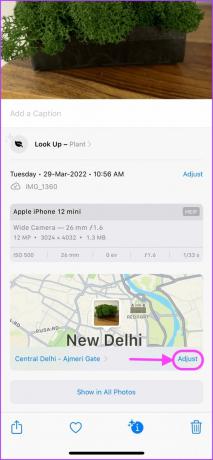
Steg 5: Tryck på kryssknappen i sökfältet för att ta bort den aktuella adressen.
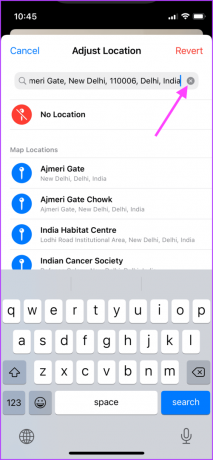
Steg 6: Sök efter rätt adress och tryck för att välja den.
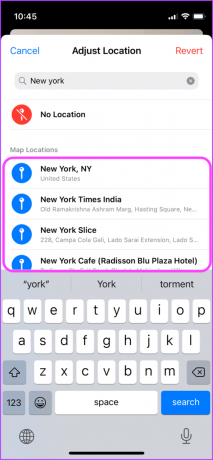
Steg 7: Om du vill ta bort platsmetadata, tryck på knappen Ingen plats.
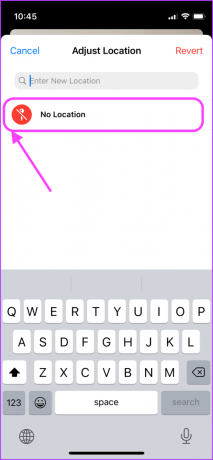
Ta bort bildmetadata innan du delar
Appen Foton på iPhone låter dig också radera plats- och datametadata innan du delar ett foto eller flera foton. Så här gör du.
Steg 1: Starta appen Foton på din iPhone.

Steg 2: Klicka på bilden du vill dela för att öppna den.

Steg 3: Tryck på knappen Dela i det nedre vänstra hörnet för att dela bilden.

Steg 4: Tryck nu på den lilla knappen Alternativ i det övre vänstra hörnet bredvid miniatyrbilden.
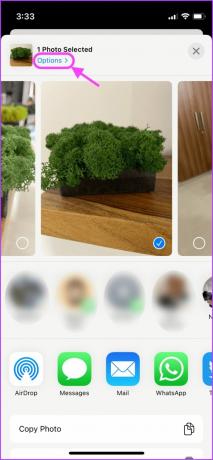
Steg 5: På den här sidan inaktiverar du reglaget bredvid alternativet "Alla foton".
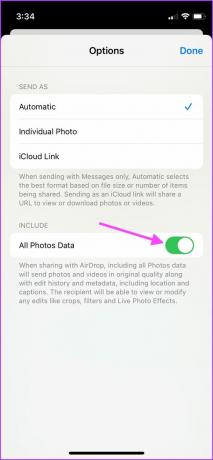
Steg 6: Tryck på Klar för att spara inställningen. Efter detta kommer din iPhone att radera EXIF-data innan de delar några bilder.
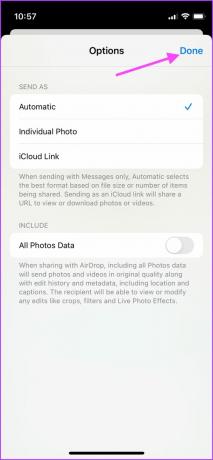
Visa och redigera bild EXIF-data på iPhone
iPhones Photos-app ger dig möjlighet att visa och redigera EXIF-bilddata. Även om detta är mer än tillräckligt för de flesta användare, om du kanske vill undvika EXIF-redigeringsapparna från tredje part, om du inte behöver det. Skydda integriteten för dina foton och platsen genom att ta bort data.
Senast uppdaterad den 1 april 2022
Ovanstående artikel kan innehålla affiliate-länkar som hjälper till att stödja Guiding Tech. Det påverkar dock inte vår redaktionella integritet. Innehållet förblir opartiskt och autentiskt.